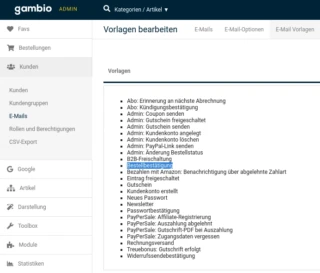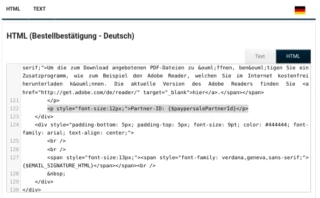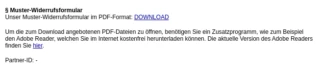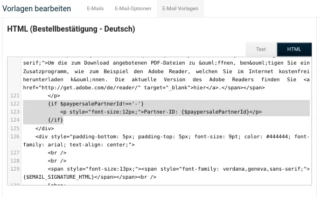Inhaltsverzeichnis
Im Rahmen eines völlig transparenten Affiliate-Marketing ist es Ihren Kunden gegenüber kein Geheimnis, welcher Partner bei ihrer Bestellung begünstigt ist? Dann nutzen Sie die kostenlose Erweiterung zum Gambio Affiliate-Modul, um die Affiliate-ID in die Bestellbestätigungs-E-Mail einzufügen.
Download & Installation
Für Gambio 3.5 – 5.0
Die Erweiterung ist mit allen Versionen des Affiliate-Moduls kompatibel sowie mit allen Gambio-Versionen, mit denen das Affiliate-Modul kompatibel ist. Dies sind aktuell die Gambio-Versionen 3.5 – 5.0. Ebenso ist sie mit Templates und Themes gleichermaßen funktionsfähig.
| Datei | Zuletzt geändert | Größe |
|---|---|---|
| 3,5 KB | ||
| Kostenlose Erweiterung zum Gambio-Affiliate-Modul | ||
Datei-Upload
Die Dateien aus dem Zip-Paket laden Sie via FTP-Programm in das Verzeichnis GXModules/Werbe-Markt/PayPerSalePartnerIdInBestellbestaetigung bzw. das PayPerSalePartnerIdInBestellbestaetigung in das schon auf dem Server vorhandene Verzeichnis GXModules/Werbe-Markt.
Nach erfolgreicher Übertragung geht es weiter mit dem Gambio Admin Login. Im Adminbereich leeren wir den Cache für Modulinformationen, damit Gambio die neuen Dateien erkennt.
Deinstallation: Falls Sie die kostenlose Erweiterung nicht mehr nutzen möchten, löschen Sie das eben genannte Verzeichnis wieder von Ihrem Server. Anschließend leeren Sie wiederum den Cache für Modulinformationen, damit Gambio nicht versucht, die nicht mehr vorhandenen Dateien zu laden, was an einer sensiblen Stelle im Shop zu Fehlern führen würde.
In Bestellbestätigung einbinden
Die Vorlage für die Bestellbestätigung bearbeiten Sie im Gambio-Adminbereich unter Kunden > E-Mails > E-Mail Vorlagen > Bestellbestätigung. Die kostenlose Erweiterung fügt der Gambio-Bestellbestätigung die neue Smarty-Variable $paypersalePartnerId hinzu. Diese ist standardmäßig nicht leer, sondern mit einem Minuszeichen (-) vorbelegt.
Es gibt also prinzipiell 2 Möglichkeiten, die Partner-ID in die Bestellbestätigung einzubinden.
Immer anzeigen
Möchten Sie, dass die Textpassage Partner-ID immer angezeigt wird, also auch, wenn einer Bestellung kein Empfehlungsgeber zugrunde liegt, das heißt kein Partner begünstigt ist? Dann fügen Sie an der gewünschten Stelle in der E-Mail-Vorlage diesen HTML-Code ein:
Partner-ID: {$paypersalePartnerId}
In Bestätigungen für Bestellungen ohne Werber steht dann an der entsprechenden Stelle:
Partner-ID: –
Nur, wenn Referrer vorhanden
Soll oben genannter Textabschnitt nur eingefügt werden, wenn es eine Partner-ID gibt, fügen Sie folgenden HTML- bzw. Smarty-Code in die Bestellbestätigung ein.
{if $paypersalePartnerId!=='-'}
Partner-ID: {$paypersalePartnerId}
{/if}Das Ergebnis in der E-Mail ist in dem Fall dasselbe, sofern es eine Partner-ID für die betreffende Bestellung gibt. Andernfalls, also bei Bestellungen ohne Vermittlung, erscheint der Partner-ID-Vermerk nicht in der Bestellbestätigung.
Einschränkung
Gambio versendet die Bestellbestätigung, bevor die Gutschrift an den Partner erfolgt. Die kostenlose Erweiterung prüft nur, ob es einen (potenziell) zu begünstigenden Partner gibt. Ob dieser tatsächlich die Provision erhält, ermittelt das Affiliate-Modul erst nach Versand der Bestellbestätigung.
So wäre es also möglich, dass aus der Bestellbestätigung Partner-ID 123 als Empfehlungsgeber hervorgeht. Wenn die Bestellung aber beispielsweise nur Produkte umfasst, die vom Partnerprogramm ausgeschlossen sind, erhält Affiliate 123 folgerichtig keine Provision.

Kundenbindung, höherer CLV & UX mit kostenlosem Tool